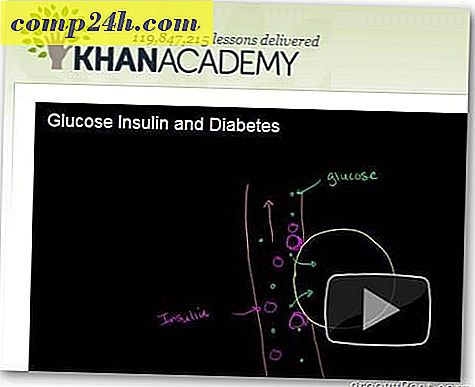Fjern Windows-papirkurven fra skrivebordet
Så nyttig som Microsoft Windows-papirkurven kan være, hvis du er som meg ... (beklager, men ikke å skremme noen) er det en av de "tingene" som sjelden blir brukt hvis "noensinne." Snarere enn å ignorere det, her er et enkelt trinn for trinn "How-To" fjerner det fra skrivebordet ditt.
Merk: Før du begynner, anbefaler jeg sterkt at du først deaktiver papirkurven. Klikk her for å lese trinnvis artikkel.
1. Begynn med å klikke Start- knappen nederst til venstre på skrivebordet.

2. Klikk Kjør fra Start-menyen

3. Klikk i den hvite boksen og Skriv: gpedit.msc og klikk deretter OK.

Velkommen til gruppepolicyvinduet!
4 . Klikk på plustegnet for å utvide brukerkonfigurasjon. Under Administratorkonfigurasjon utvide Administrative maler. Deretter klikker du på Skrivebord under Administrative maler .

5. På høyre side av vinduet Gruppepolicy vises undermenyen Skrivebord . Høyreklikk på alternativet Fjern papirkurv ikon fra skrivebordet . Deretter klikker du på Egenskaper.

6. Et nytt vindu åpnes nå med tittelen Fjern papirkurv-ikonet fra skrivebordsegenskaper. Klikk for å velge alternativet Aktivert . Klikk deretter OK for å fullføre.

Ferdig! Papirkurven er nå fjernet fra skrivebordet ditt, og skrivebordet ditt er så mye renere! Merk : Hvis du har fullført disse trinnene, ser du fortsatt papirkurven på skrivebordet, venstre klikker et tomt sted på skjermen, og trykker på F5 for å oppdatere skrivebordet, og papirkurven skal være borte.
Bakgrunn - Hva var det som "Gruppepolitisk ting?": Hvis du er ny i Gruppepolicy, tenk på det som ingenting annet enn alle innstillingene som konfigurerer PCen eller Serveren. Som Microsoft sier det:
Gruppepolicyinnstillinger definerer de ulike komponentene i brukerens skrivebordsmiljø som en systemadministrator trenger å administrere, for eksempel programmene som er tilgjengelige for brukere, programmene som vises på brukerens skrivebord og alternativer for Start- menyen ...... blah blah blah ....
I hovedsak er gruppepolitikkobjektets eller "GPOs" bestemte områder av ditt "REGISTRER" med en fin GUI. De er vanligvis konfigurert sentralt av Active Directory Administrators aka din firma IT-fyr.
Mulige problemer: Hvis du ikke klarer å fullføre trinn 5 og 6 (de er gråtonet), og du bruker en PC-maskin, kan Windows XP eller Vista-boksen allerede ha gruppepolicy (GPO) som er tildelt den av Din Corporate IT-fyr. Hvis dette er tilfelle, vil du ikke kunne gjøre disse endringene. Det samme gjelder hvis du ikke er logget inn som en lokal administrator.